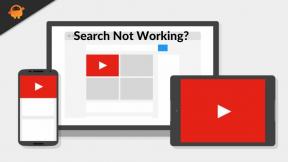Javítás: Gundam Evolution fekete képernyő probléma
Vegyes Cikkek / / April 29, 2023
Ez a cikk végigvezeti Önt néhány hibaelhárítási útmutatón, és megtalálja a Gundam Evolution fekete képernyő problémájának okát és megoldását. Íme az általunk említett néhány megoldás és javítás, amelyek segíthetnek a játék javításában. Lehet, hogy a játékon belüli probléma vagy a játékos vége miatt a képernyő fekete lesz.
Gundam Evolúció 2022. szeptember 21-én landolt a Steamen a PC-s verzióhoz. Míg a PS4, PS5, Xbox One és Xbox Series X|S platformok hivatalosan 2022 novemberének végére kapják meg ugyanezt. A Bandai Namco Online Inc ingyenesen játszható 6v6 harci hőslövöldözős anime játékokat kínál a játékmódokon és mobilruhákon kívül. Mivel ez a játék izgalmas és gyönyörűen felépített, az emberek panaszkodnak a játékukra, különösen, ha fekete képernyőt látnak.

Az oldal tartalma
-
Javítás: Gundam Evolutions fekete képernyő probléma
- 1. módszer: Ellenőrizze a számítógép kompatibilitását
- 2. módszer: Futtassa a játékot rendszergazdaként
- 3. módszer: Frissítse a grafikus illesztőprogramot
- 4. módszer: Telepítse a DX11-et
- 5. módszer: Szerezze be a legújabb Windows-frissítéseket
- 6. módszer: Frissítse a játékot
- 7. módszer: A háttérben futó feladatok megszakítása
- 8. módszer: Próbálja meg letiltani az átfedő alkalmazásokat
- Következtetés
Javítás: Gundam Evolutions fekete képernyő probléma
Mielőtt rátérnénk a megoldásra. Meg kell találnunk a fekete képernyő probléma mögött meghúzódó okot. Íme a lehetséges okok listája, amelyek miatt a játék hasonló problémákkal szembesülhet; nézd meg az alábbi listát.
- Nem kompatibilis PC konfiguráció.
- Elavult grafikus illesztőprogram.
- Elavult játékverzió.
- Elavult vagy kalóz ablakverzió.
- Interferencia az Overlay alkalmazásokból.
Ezek a konfliktusok a játék indítása közben vagy a játék közben keletkezhetnek. A fekete képernyő probléma meglehetősen gyakori; szerencsére könnyen meg tudjuk oldani.
1. módszer: Ellenőrizze a számítógép kompatibilitását
Az első dolog, amit ellenőriznie kell, a rendszerkövetelmények, és az, hogy kompatibilis-e a játék követelményeivel vagy sem. A tökéletes rendszerkövetelményeknek köszönhetően a játék zökkenőmentes lesz, fekete képernyővel kapcsolatos problémák nélkül.
Reklámok
De ha a számítógépe nem felel meg a szükséges rendszerkövetelményeknek, mindig hajlamos lesz összeomlani vagy fekete képernyő módba váltani.
Minimális követelmények:
- OS: Windows 10 (64 bites)/Windows 11
- CPU: Intel Core i5-3570 (3,40 GHz)
- Memória: 8 GB
- Grafikus kártya: NVIDIA GeForce GTX 1050 (2 GB)
- Tárolás: 40 GB vagy több
- DirectX: DirectX11
Ajánlott követelmények:
- OS: Windows 10 (64 bites)/Windows 11
- CPU: Intel Core i7-4790 (3,60 GHz)
- Memória: 16 GB
- Grafikus kártya: NVIDIA GeForce GTX 1660Ti (6 GB)
- Tárolás: 40 GB vagy több
- DirectX: DirectX11
2. módszer: Futtassa a játékot rendszergazdaként
Ha a problémák még nem oldódtak meg, és a Gundam Evolutions továbbra is fekete képernyővel küzd, akkor megpróbálhatja a játékot rendszergazdai módban futtatni. Ez kijavítja az összes olyan privilégium-problémát, amellyel a játék a felhasználó által futtatott hozzáférés miatt szembesülhet. Ehhez a steam klienst is rendszergazdaként kell futtatnia a számítógépén.
Reklámok
- Vigye az egeret a Gundam Evolution ikonra az asztalon és Jobb klikk Rajta.
- Most a tulajdonságok lap, ellenőrizze a Futtasson rendszergazdaként doboz.
- Kattintson alkalmaz és kattintson rendben. A játékhoz szükség lesz a rendszergazdai jelszó újra elindítani.
3. módszer: Frissítse a grafikus illesztőprogramot
A második dolog, amit megtehetsz a probléma megoldására, a számítógép grafikus illesztőprogramjának frissítése a játék zökkenőmentes futtatásához. Általában, ha a grafikus kártya nem tudja emulálni a játék grafikáját, a játék fekete képernyő módba vált. Ennek elkerülése érdekében időnként frissítenünk kell a grafikus kártya illesztőprogramjait.
- Vigye az egeret a Start menü és kattintson a jobb gombbal a eléréséhez gyors hozzáférésű menü.
- Kattintson a Eszközkezelő a listáról.

- Most az eszközkezelő menüben kattintson duplán a kijelző adapterek.
- Most Jobb klikk tiéden videókártya.

- Kattintson illesztőprogram frissítése majd válassz automatikusan frissül.
Ha vannak frissítések, a rendszer automatikusan letölti és telepíti azokat. A frissítés befejezése után indítsa újra a számítógépet.
4. módszer: Telepítse a DX11-et
A DirectX egy speciális játéktárs szoftver Windows PC-hez, amely javítja a játék kompatibilitását a különböző Windows PC-khez képest, különösen a játékokhoz. A szoftver telepítése egyszerű; ingyenesen letöltheti a Microsoft hivatalos webhelyéről, és telepítheti számítógépére. A részletes útmutatót is ellenőrizheti A DirectX telepítése Windows PC-re.
Reklámok
A játéknak minimálisan szüksége van a Direct X11 támogatására, így ha a számítógépe csak a Direct X10 vagy az alatti verziót támogatja, a játék nem fog futni.
5. módszer: Szerezze be a legújabb Windows-frissítéseket
Ha a Windows régebbi verzióit használja, frissítse a Windowst a legújabb verzióra.
- megnyomni a Window + I billentyű a beállítások megnyitásához, vagy a start menüből is megnyithatja.
- Most kattintson rá frissítések és biztonság beállítások.

- Most kattintson rá ellenőrizze a frissítést, ha vannak frissítések, kattintson a gombra letöltés és telepítés.
- Ha elkészült, indítsa újra a számítógépet.
Ha az ablakos verziója kalóz, vagy nincs aktiválva, javítsa ki a lehető leghamarabb. Sok felhasználó arról számolt be, hogy meg tudták oldani a fekete képernyő problémáját a Windows operációs rendszer licencének egyszerű regisztrálásával.
6. módszer: Frissítse a játékot
Hirdetés
Ha egy ideig nem frissítette a Gundam Evolutions játékot, kövesse az alábbi lépéseket a frissítések kereséséhez és a legújabb javítás telepítéséhez (ha elérhető). Ezt csináld meg:
- Nyissa meg a Gőz kliens > Ugrás ide Könyvtár > Kattintson a gombra Gundam Evolutions a bal oldali ablaktáblából.
- Automatikusan megkeresi az elérhető frissítést. Ha van elérhető frissítés, feltétlenül kattintson a gombra Frissítés.
- Eltarthat egy ideig a frissítés telepítése > Ha kész, zárja be a Steam klienst.
- Végül indítsa újra a számítógépet a módosítások alkalmazásához, majd próbálja meg újra elindítani a játékot.
7. módszer: A háttérben futó feladatok megszakítása
Ha sok feladat fut a háttérben a számítógépén, az felemészti a memóriáját, és nagyon nehéz lesz a csúcskategóriás játékot zökkenőmentesen futtatni. De szerencsére a háttérfeladatokat egyedül irányíthatja, és a memória megtakarítása érdekében megölheti a felesleges feladatokat.
- nyomja meg Alt+Ctrl+Del ablakhoz fog megjelenni.
- Kattintson Feladatkezelő kinyitni a tiédet Feladatkezelő.
- Kattintson a folyamatok fülre az éppen futó feladat megtekintéséhez.
- Kattintson a szükségtelen csomag és kattintson a Utolsó feladat a jobb sarokban.
Ha minden megtörtént, újraindíthatja a rendszert a módosítások végrehajtásához, és a megfelelőnek tűnő megoldás segít a fekete képernyő problémájában.
8. módszer: Próbálja meg letiltani az átfedő alkalmazásokat
Úgy tűnik, hogy néhány népszerű alkalmazásnak van saját átfedő programja, amely végül a háttérben futhat, és problémákat okozhat a játékteljesítményben vagy akár az indítási problémákban. Talán ez a probléma a fekete képernyő problémája mögött, így letilthatja őket az alábbiak szerint:
Discord Overlay letiltása
- Indítsa el a Viszály alkalmazás > Kattintson a fogaskerek ikon az alján.
- Kattintson Fedvény alatt Alkalmazásbeállítások > Bekapcsol a Engedélyezze a játékon belüli fedvényt.
- Kattintson a Játékok lap > Kiválasztás Gundam Evolutions.
- Végül, kikapcsolni a Engedélyezze a játékon belüli fedvényt kapcsolót.
- A változtatások alkalmazásához feltétlenül indítsa újra a számítógépet.
Az Xbox Game Bar letiltása
- nyomja meg Windows + I kulcsok a nyitáshoz Windows beállítások.
- Kattintson Szerencsejáték > Ugrás ide Game Bar > Kapcsolja ki Rögzítsen játékklipeket, képernyőképeket és közvetítsen a Játéksáv segítségével választási lehetőség.
Ha nem találja a Game Bar opciót, akkor csak keresse meg a Windows Beállítások menüjében.
Az Nvidia GeForce Experience Overlay letiltása
- Indítsa el a Nvidia GeForce Experience alkalmazás > Menjen a következőre Beállítások.
- Kattintson a Tábornok lap > Letiltás a In-Game Overlay választási lehetőség.
- Végül indítsa újra a számítógépet a módosítások végrehajtásához, és indítsa újra a Gundam Evolutions játékot.
Ne feledje továbbá, hogy mindig le kell tiltania néhány más átfedő alkalmazást, például az MSI Afterburner-t, a Rivatuner-t, az RGB-szoftvert vagy bármely más, harmadik féltől származó, háttérben futó fedvényalkalmazást.
Következtetés
Bár a Gundam Evolution játék túl jó, de ha sokáig futja ezt a játékot, előfordulhat, hogy feketével néz szembe. képernyővel kapcsolatos problémák csak a számítógép konfigurációja miatt, és a javításhoz kövesse a fenti lépéseket és eljárásokat azt.